JSMedia – Username Twitter dikenal dengan simbol @ di awal dan mempunyai sifat yang unik. Nama pengguna digunakan untuk bisa masuk ke akun Twitter dan bisa terlihat ketika mengirim maupun menerima balasan. Jika bosan, bisa mengikuti cara mengganti username Twitter dengan mudah.
Username atau nama pengenal pribadi inilah yang membuat orang lain lebih mudah menemukan diri Anda. Penggunaan username bebas ditulis dengan tampilan yang lucu, sesuai nama asli, nama julukan, ataupun nama bisnis yang sedang dijalankan.
3 Cara Mengganti Username Twitter
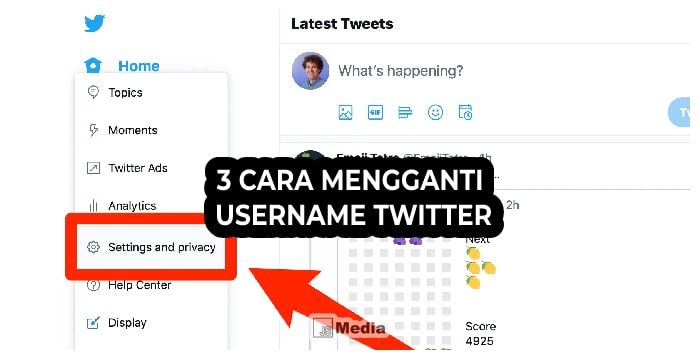
Sebelum mengganti username, maka pengguna diharuskan untuk menggunakan nama lebih dari 4 karakter dan maksimalnya 15 karakter. Nama pengguna hanya bisa berupa huruf, underscore, angka, dan tidak diperbolehkan menggunakan spasi.
Sedangkan pengguna bisa menggunakan nama tampilan dengan panjang mencapai 50 karakter. Berikut ini beberapa metode yang bisa Anda lakukan untuk mengganti username pada aplikasi Twitter di antaranya:
1. Melalui Web Atau PC
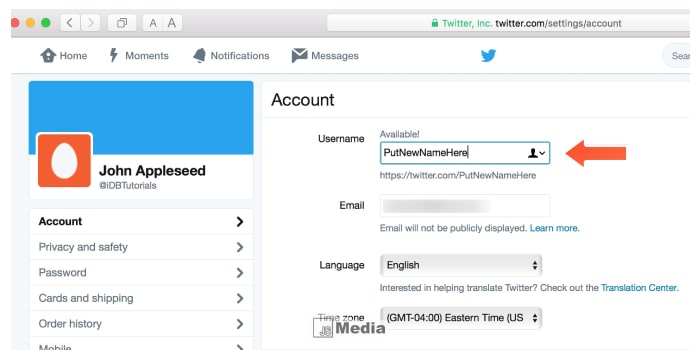
Cara pertama ini bisa Anda coba dengan langsung masuk ke website Twitter melalui PC. Untuk langkah yang perlu dilakukan tidaklah terlalu rumit, silahkan mengikuti cara berikut ini:
- Jalankan browser pada laptop atau PC terlebih dahulu, kemudian masuk ke situs twitter.
- Setelah itu, login menggunakan akun Twitter yang hendak diganti user-nya.
- Di bagian halaman beranda Twitter Anda bisa memilih menu Profile.
- Setelah itu, di halaman profile tersebut pilih Edit Profile.
- Tidak menunggu lama Anda akan berada di halaman baru untuk mengubah nama tampilan akun Twitter.
- Anda dapat memasukkan nama baru pada kolom yang sudah disediakan.
- Tekan tombol
- Jika ingin mengganti username, maka bisa memilih bagian menu
- Pilih Settingan Privasi.
- Selanjutnya klik Account dan Username.
- Anda dapat memasukkan username baru di bagian kolom tersebut.
- Jangan lupa untuk tekan tombol Save untuk menyimpan perubahan yang sudah dilakukan.
2. Melalui Aplikasi Android
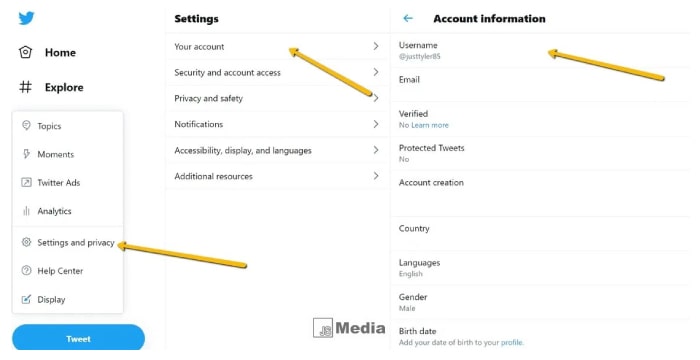
Perlu diketahui terlebih dahulu sebelum mengganti, bahwa username yang ada di akun Twitter tersebut dibedakan berdasarkan dengan fungsinya. Apabila nama tool mempunyai fungsi untuk menampilkan nama lengkap display, maka hanya dijadikan sebagai tampilan saja.
Namun untuk username yang digunakan untuk mention login, akun direct mention atau DM dan reply maka menggunakan @. Sedangkan username juga ditampilkan sebagai URL profil pada akun Twitter. Cara mengganti username Twitter melalui aplikasi Android yaitu seperti berikut:
- Silahkan jalankan aplikasi Twitter yang ada di Android lalu pilih halaman
- Nantinya Anda akan dihadapkan dengan halaman baru dan pilihlah akun Twitter pada bagian pojok atas kiri.
- Pilih Profile maupun icon foto profil dari akun Twitter yang Anda miliki.
- Setelah itu, pilih menu Edit Profile.
- Silahkan ganti nama dan bisa memasukkan nama baru pada akun Twitter yang Anda miliki tersebut.
- Pilih tombol
- Jika ingin mengganti username Twitter melalui HP, maka cara yang dilakukan sama seperti desktop laptop atau PC.
- Silahkan pilih Setting and Privacy.
- Di bagian menu Setting silahkan pilih Account lalu pilih username.
- Selanjutnya Anda cukup dengan memasukkan nama baru dari akun Twitter yang diinginkan.
- Langkah terakhir pilih tombol
Baca Juga: 10 Situs Penyedia Email Gratis Terbaik, Cobain Selain Gmail
3. Melalui iPhone
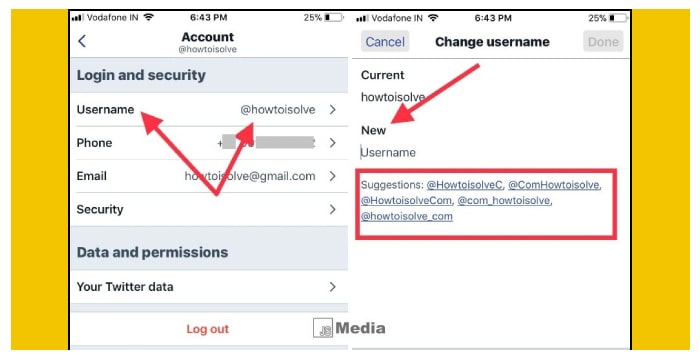
Cara yang dilakukan untuk mengganti username Twitter antara HP Android dengan iPhone tentu tidaklah sama. Meskipun letak perbedaannya hanyalah sedikit. Bagi Anda pengguna iPhone bisa mengikuti cara berikut ini agar bisa mengganti nama Twitter:
- Tahap pertama silahkan buka aplikasi Twitter yang ada di iPhone terlebih dahulu. Untuk aplikasi ini mempunyai icon burung berwarna putih dan biru.
- Apabila belum masuk ke akun Twitter, silahkan ketuk tombol
- Masukkan nama pengguna yang Anda gunakan saat ini.
- Jangan lupa memasukkan kata sandi akun.
- Setelah itu, sentuh menu
- Jika sudah terbuka Anda dapat menyentuh menu Me dengan icon manusia yang ada di pojok bawah kanan layar.
- Sentuh tombol Pengaturan yang letaknya ada di bagian layar paling atas. Lebih tepatnya ada di samping foto profil.
- Anda dapat memilih Settingan Privasi, kemudian sentuh menu Account dan pilih Untuk pilihan ini berada pada bagian layar paling atas, kemudian sentuh kolom New.
- Silahkan ketik nama pengguna baru yang Anda inginkan.
- Pada saat mengetik, Twitter akan melakukan pemeriksaan dan memastikan bahwa nama yang Anda gunakan tersebut belum digunakan pengguna lain. Apabila username yang Anda inginkan digunakan oleh orang lain, maka dapat mengetikkan nama pengguna lainnya lagi.
- Jika sudah selesai sentuh tombol Down agar bisa melakukan penyimpanan nama pengguna baru.
- Tekan tombol Down kedua kalinya dan secara otomatis akan keluar dari menu Setting.
- Setelah itu, akan dikembalikan ke halaman Twitter.
Mengubah nama pengguna Twitter tidak mempengaruhi direct message, pengikut, maupun balasan. Untuk itu, di balik dari cara mengganti username Twitter yang sangat mudah bisa membantu Anda mengganti username dengan tampilan yang lebih lucu dan unik.





